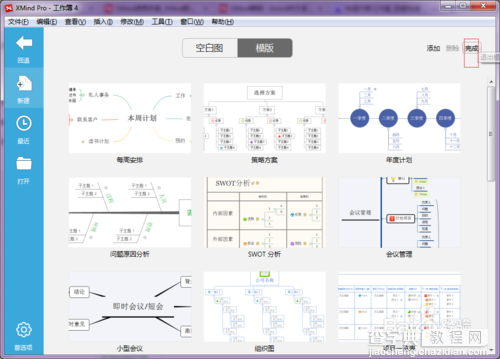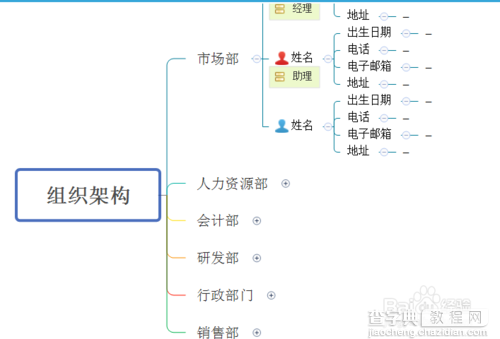怎么巧用XMind模板?
发布时间:2016-07-05 来源:查字典编辑
摘要:使用XMIND自带的模板1、在菜单栏选择“文件->新建”或者点击工具栏的主页按钮2、然后在模版选择框中选择合适的模版来创建思维导图创建自己的...
使用XMIND自带的模板
1、在菜单栏选择“文件 -> 新建”或者点击工具栏的主页按钮
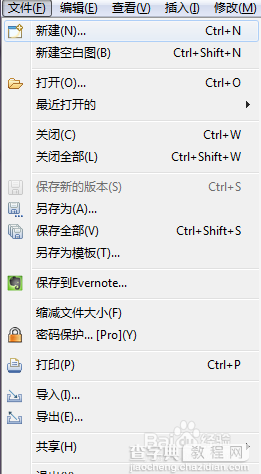
2、然后在模版选择框中选择合适的模版来创建思维导图
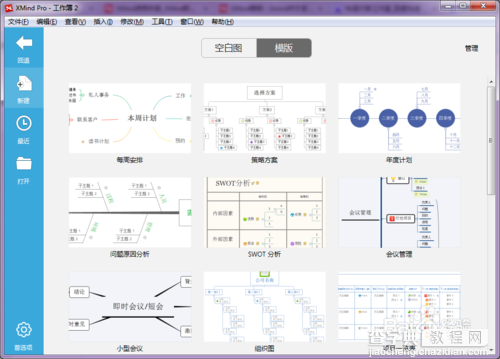
创建自己的模板
1、按照您的需要新建一张思维导图: o 选择主题的样式,包括字体、形状、颜色等等; o 选择线条的形状、颜色; o 确定思维导图的样式,例如:墙纸、背景色、透明度、图例等等。
在菜单栏选择“文件 -> 模板另存为…”;
选择模板文件保存位置并保存为xmt模板文件。
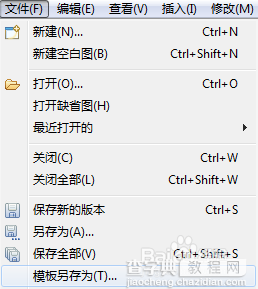
2、添加自有模版到XMind
单击模板面板右上角的“管理按钮”,进入编辑模式;
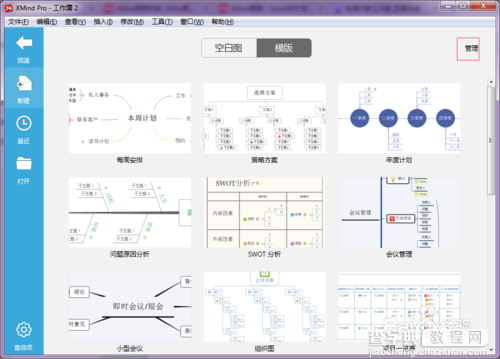
3、选择“添加”按钮;
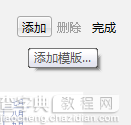
4、从本机选择模版(.xmt文件)即可添加到模板库中;
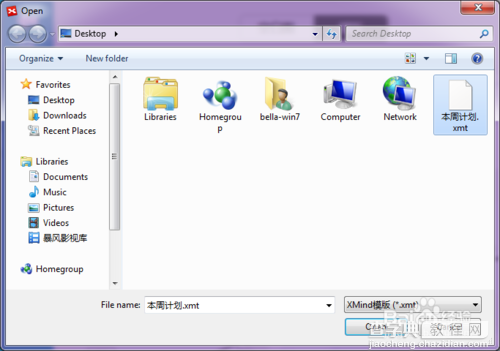
5、选中添加的模板,点击“删除”按钮即可删除添加的模板。